Philips Hue Lights onbereikbaar? 7 dingen om te proberen
Wanneer je je Philips Hue-systeem(Philips Hue system) hebt ingesteld - de Philips Hue slimme lampen en de bijbehorende Philips Hue bridge - is alles uitstekend. U kunt de gloeilampen bedienen met uw mobiele telefoon en zelfs uw desktopcomputer. Je geniet van alle sfeer en automatisering die Philips Hue- lampen bieden.
Er zijn echter momenten waarop de app kan zeggen dat de Philips Hue- lampen onbereikbaar zijn. Waardoor wordt dit probleem veroorzaakt en wat kunt u eraan doen? In dit artikel leer je de meest voorkomende oorzaken van dit probleem en hoe je het kunt oplossen en je Philips Hue -lampen weer kunt verbinden met je algehele slimme huis.

1. Zit uw mobiele apparaat(Mobile Device) op hetzelfde wifi-netwerk(Same Wi-Fi Network) ?
Het meest voorkomende probleem wanneer je Philips Hue - lampen onbereikbaar zijn voor de Philips Hue -app, is dat je mobiele apparaat zich niet op hetzelfde netwerk bevindt als de Philips Hue - hub.
U kunt dit op een aantal manieren op uw mobiele apparaat controleren. Het eerste dat u moet controleren, is of u wifi(Wi-Fi enabled on your mobile device) daadwerkelijk hebt ingeschakeld op uw mobiele apparaat . Op Android kun je dit snel controleren door op het startscherm naar beneden te vegen en te controleren of het wifi-pictogram is ingeschakeld. Controleer op de iPhone de statusbalk boven aan het scherm voor het wifi-pictogram.

Als het is ingeschakeld, maar Philips Hue - lampen zijn nog steeds onbereikbaar, moet je wat dieper graven. Open op Android het menu (Android)Instellingen(Settings) van uw apparaat , selecteer Verbindingen(Connections) en kijk naar de netwerknaam onder Wi-Fi bij de selector. Kies op de iPhone Instellingen(Settings) > Wi-Fi op je startscherm. Je zou een blauw vinkje moeten zien naast de naam van het netwerk waarmee je bent verbonden.
Als deze netwerknaam niet overeenkomt met het netwerk dat op uw Philips Hue - bridge is aangesloten toen u deze voor het eerst instelde, moet u het netwerk van uw mobiele apparaat naar dat netwerk wijzigen voordat u de Philips Hue - lampen kunt bedienen.
2. Zorg ervoor dat de Philips Hue-lampen(Philips Hue Lights) zijn ingeschakeld
Dit lijkt misschien logisch, maar het zal je misschien verbazen hoe vaak het vergeten van een lichtschakelaar ertoe leidt dat Philips Hue - lampen onbereikbaar worden voor de app.

Zorg ervoor dat de schakelaars die de juiste Philips Hue - lampen bedienen, zijn ingeschakeld. En als je een dimmerschakelaar gebruikt om de lichten te bedienen, zorg er dan voor dat de schakelaar aan staat, anders werken de lichten mogelijk niet. Of je kunt het Hue -dimmer-accessoire kopen als je die functie wilt.
3. Controleer de Philips Hue Bridge-verbindingen nogmaals(Double-Check Philips Hue Bridge Connections)
Als je weet dat je mobiele apparaat is verbonden met hetzelfde netwerk als je Philips Hue - bridge, dan is de bridge zelf het volgende dat je moet controleren.
Traceer eerst elk van de kabels vanaf de achterkant van uw Philips Hue- bridge en zorg ervoor dat ze correct zijn aangesloten.
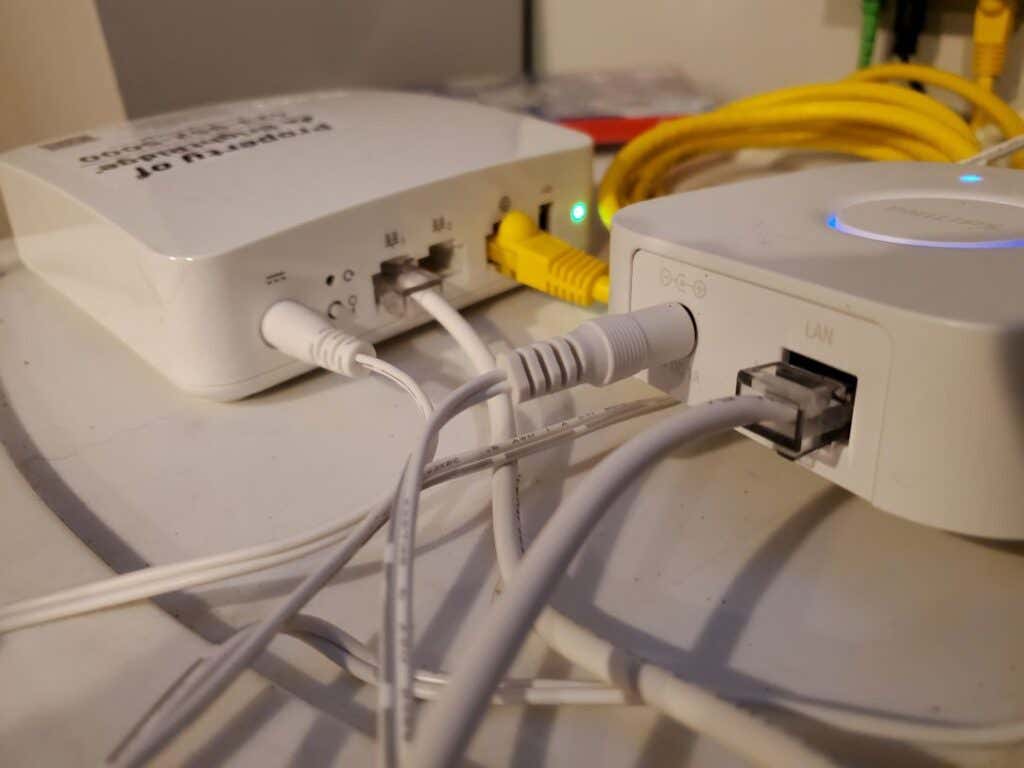
- Het netsnoer moet naar een stopcontact in de buurt gaan en u moet de originele fabrieksstroomadapter gebruiken die door Philips is geleverd .
- De ethernetkabel van de ethernetpoort moet in een van de genummerde LAN -poorten aan de achterkant van uw router gaan. Zorg(Make) ervoor dat het niet per ongeluk is aangesloten op de inkomende internetpoort (meestal aangeduid met een wereldbolpictogram).
Als je hebt gecontroleerd of alles correct is aangesloten, is het volgende dat je moet controleren of de Philips Hue -bridge correct is verbonden met het netwerk door de verbindingsstatus in de Philips Hue - app te controleren.
Start de app en selecteer Instellingen(Settings) in de rechter benedenhoek.

Hiermee wordt het venster Instellingen(Settings) geopend , waar u alle geïnstalleerde bruggen ziet vermeld onder Hue Bridges . De status moet hier groen en Actief(Active) zijn . Selecteer Hue Bridges(Select Hue Bridges) en u ziet de informatie over de netwerkverbinding in het volgende venster. Dit omvat de verbindingsstatus en het IP-adres van het netwerk.
Als u geen groene status Verbonden(Connected) ziet of geen IP-adres ziet, heeft uw Philips Hue - bridge mogelijk een probleem met de netwerkverbinding. Probeer de volgende tips voor probleemoplossing als dat het geval is.
- Haal de stekker uit het stopcontact van de Philips Hue - bridge, wacht een paar seconden en steek de stekker er weer in.
- Verwissel de ethernetkabel die de bridge met de router verbindt, aangezien deze kabel defect kan zijn.
- Reset de brug door deze om te draaien en met een puntig gereedschap de resetknop 5 seconden ingedrukt te houden. Deze knop staat naast het label fabrieksinstellingen herstellen(restore factory settings) .
Als je de bridge wel moet resetten, moet je het installatieproces opnieuw doorlopen dat je hebt doorlopen toen je het voor het eerst installeerde.
4. Zijn de Philips Hue-lampen toegevoegd(Philips Hue Lights Added) aan de juiste kamer(Correct Room) ?
Als je meerdere kamers hebt ingesteld in je Philips Hue -app of als je de schakelaar voor een kamer inschakelt, gaan de lichten niet aan, dan kan er een probleem zijn met de manier waarop je lampen aan elke kamer in de app hebt toegevoegd.

Om dit te controleren, tikt u in het hoofdscherm van de app op de kamer die u wilt controleren. Je zou elke Philips Hue moeten zien die je in die kamer hebt geïnstalleerd en wilt bedienen. Als je een van die lichten daar niet ziet, moet je het toevoegen (meestal betekent dit dat je het moet verplaatsen vanuit een andere kamer waaraan je het misschien per ongeluk hebt toegewezen).
Om dit te doen, tikt u op de drie stippen in de rechterbovenhoek van het scherm in het ruimtevenster en selecteert u Ruimte (Room)bewerken(Edit Room) .
Het laatste dat u moet controleren, is dat zelfs als al uw lampen in de juiste kamer worden vermeld, een ervan afzonderlijk kan worden uitgeschakeld of uitgeschakeld. U ziet dit als de schakelaar naar links staat en het lichte pictogram wordt weergegeven als een donker pictogram.
5. Start uw wifi-router opnieuw op
Een ding dat meestal verbindingsproblemen oplost, zowel op interne netwerken als op de internetverbinding zelf(and the internet connection itself) , is het opnieuw opstarten van uw wifi-router.
Volg hiervoor de onderstaande stappen.
- Haal de stekker van uw router uit het stopcontact.
- Wacht minimaal 30 seconden.
- Sluit de voedingskabel van de router weer aan.
- Wacht(Wait) tot alle routerlampjes weer normaal ononderbroken of groen knipperen.
Nadat je je router opnieuw hebt opgestart, probeer je opnieuw verbinding te maken met de Philips Hue- lampen.
6. Zorg ervoor dat uw router de Hue Bridge niet blokkeert(Hue Bridge)
Hoewel het onwaarschijnlijk is, kan er een instelling in uw router zijn die is gewijzigd en de Philips Hue -bridge-verbinding met het netwerk blokkeert.
Apparaten worden doorgaans niet standaard geblokkeerd, dus iemand zou dit moeten instellen om een probleem te veroorzaken. Maar het is een goed idee om te bevestigen dat de bridge in ieder geval probleemloos met de router is verbonden.
Om dit te doen, maakt u verbinding met uw standaard gateway-IP (dit is meestal 129.168.1.1 of 10.0.0.1, maar u kunt dit controleren door de opdracht ipconfig in de opdrachtprompt te typen).
Log in op uw router als beheerder en zoek onder het menu netwerkverbindingen (dit varieert van router tot router) de optie Apparaten(Devices) .

U zou alle aangesloten apparaten en hun verbindingstype moeten zien. Aangezien het waarschijnlijk is dat de Philips Hue - bridge een van de weinige apparaten is die via ethernet zijn verbonden, zou u deze met dat verbindingstype moeten zien.
De laatste vier cijfers van de apparaatnaam(Device) komen overeen met het serienummer op de achterkant van uw Philips Hue - bridge.
Zorg ervoor dat dit apparaat niet wordt geblokkeerd door Serviceblokkering(Service Blocking) of Apparaatblokkering(Device Blocking) onder Ouderlijk toezicht(Parental Controls) aan te vinken (ook dit kan per router verschillen).
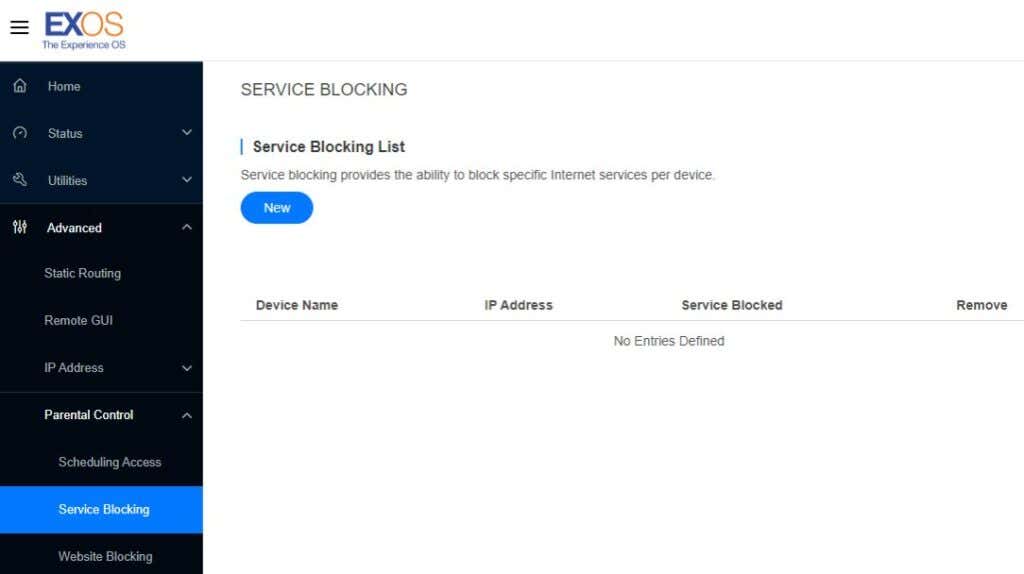
Meestal is deze lijst leeg. Als je de Philips Hue -bridge hier wel ziet staan, verwijder hem dan gewoon uit de lijst.
Het kan ook geen kwaad om te controleren of de ethernetpoort van de router een aangesloten apparaat correct detecteert. Controleer de Ethernet- menu-optie in de router en zoek naar iets anders dan Disconnected voor het poortnummer waarop de Hue- bridge is aangesloten.

<<4-ethernet-poort.jpg>>
Als de status Verbinding verbroken is, probeer dan uw Philips Hue- bridge over te schakelen naar een andere ethernetpoort van de router om te zien of dit dit probleem verhelpt omdat uw Philips Hue- lampen onbereikbaar zijn. Als je een van deze instellingen moet herstellen, zullen je Philips Hue - lampen waarschijnlijk opnieuw verbinding maken.
7. Test een vervangende Philips Hue-lamp(Replacement Philips Hue Bulb)
Of al je lampen nu niet zijn aangesloten, of dat het slechts een enkele lamp is met een probleem, het kan geen kwaad om een enkele slimme Philips Hue -lamp aan te schaffen om te testen of de installatie het probleem oplost.
Als al uw lampen niet werken en een nieuwe lamp een van hen repareert, moet u misschien ook alle lampen vervangen.
Hopelijk hebben de bovenstaande tips voor het oplossen van problemen je geholpen om opnieuw verbinding te maken met je slimme lampen(your smart lights) !
Related posts
Philips Hue versus de concurrentie - Wat zijn de beste slimme lampen?
Hoe Philips Hue-lampen aan te sluiten
Philips Hue-lampen gebruiken voor lichttherapie
Philips Hue versus LIFX: welke moet u kopen?
Hoe Philips Hue PC Sync uw entertainmentervaring transformeert
Slimme apparaten gebruiken om uw huis te beschermen
Battle of the Smart Home Hubs – SmartThings vs Wink
5 beste outdoor slimme stekkers van 2019
De 5 beste slimme overstromingssensoren
Alexa-taal wijzigen in Spaans en andere talen
Hoe de ultieme Super Bowl Smart Home-configuratie te bouwen
De meest veelzijdige slimme assistent van 2019
Muziek streamen via uw Amazon Echo
De ultieme Apple HomeKit-gids
Het ultieme slimme thuisbioscoopsysteem: hoe het in te stellen
De beste slimme lampen voor een klein budget
Verlichting automatiseren (zowel slim als niet-slim)
Nest versus Ecobee slimme thermostaten: wat is beter?
De beste slimme stekkers in 2019 die werken met Alexa en Google Home
Ring vs. Nest vs. Arlo: welke slimme deurbel moet je kopen?
